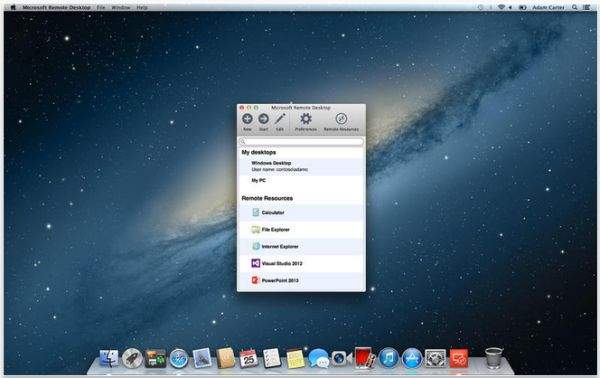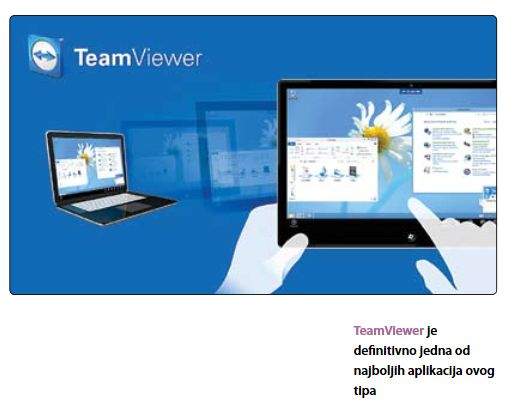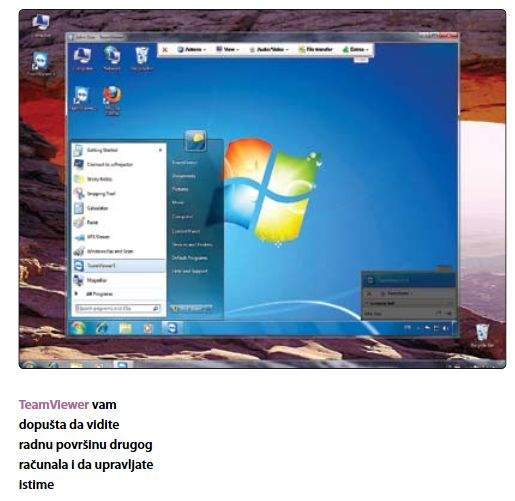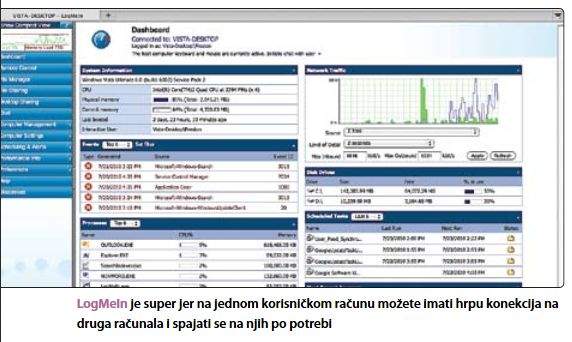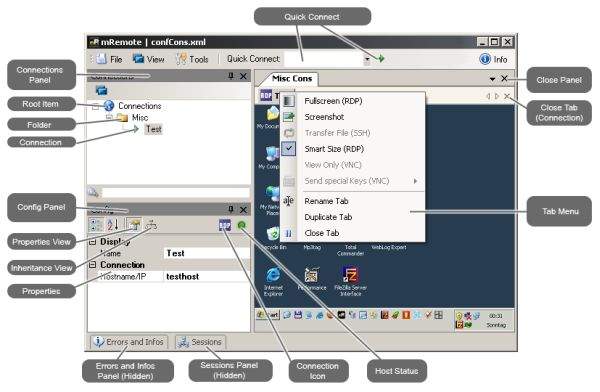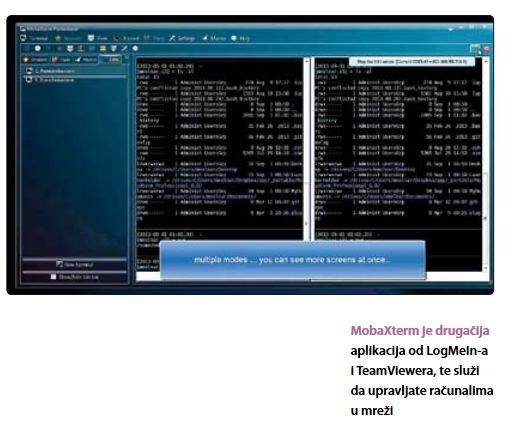Ukoliko radite u IT-u tada ste se vjerojatno našli u situaciji da morate nešto napraviti na udaljenom računalu, ali niste željeli fizički otići do tog računala. Razlog tome može biti što je računalo na drugom kraju zgrade ili čak na drugom kraju grada. A posao koji na tom računalu morate napraviti je možda posao od svega par minuta. Pa zašto izgubiti dragocjeno vrijeme, kada postoje softveri koji će vam omogućiti udaljeno spajanje na računalo i upravljanje istim? Na tržištu postoji jako puno besplatnog i komercijalnog softvera, a mi ćemo u ovom tekstu pogledati nekoliko besplatnih rješenja. Oni su većinom dovoljni za osobu i čak dio poslovne upotrebe. Ovisi o tome što želite napraviti i što vam treba. Neki softveri će vam dopustiti da se spojite i grafički vidite desktop drugog računala, drugi softver će vam dati pristup file exploreru drugog računala i moći ćete njime upravljati kroz konzolu, treći će vam dati mogućnost da se spojite na više računala odjednom i na svima pokrenete određenu radnju i tako dalje. Također, ovi softveri su odlični kada na poslu zaboravite računalo, te se od doma možete spojiti na isto i „pokupiti“ podatke koji vam trebaju. Pogledajmo što se nudi.
Udaljeni pristup
U bližoj povijesti se pojam „udaljeni pristup“ (engl. Remote access) koristio za spajanje djelatnika na mrežu kompanije putem dial-up tehnologije, odnosno pristupali su određenim resursima preko telefonske linije. To je bilo prije više od 15-ak godina. Zahvaljujući napretku tehnologije, danas je udaljeno spajanje na računalo mnogo lakše i brže, a da ne govorimo o svim dodanim mogućnostima i prednostima koje ovaj koncept nudi. I prije nego se dotaknemo servisa i aplikacija, moramo vas upozoriti na jednu stvar. Treba razlikovati 2 koncepta kod udaljenog spajanja na određenu lokaciju. Do nedavno, virtualne privatne mreže (VPN) su bili jedini način da pristupite datotekama na poslu – ako uzmemo u obzir da ste im htjeli pristupiti. Ali VPN vam nije omogućavao da dohvatite podatke sa tvrdog diska svoga računala. Mogli ste doći samo do onih podataka koji su bili spremljeni na mrežnim uređajima jer vam je VPN davao pristup lokalnoj mreži. „Remote login“ (hrv. „Udaljeni ulaz“) je zapravo koncept putem kojeg dobivate kontrolu nad udaljenim računalom i njegovim resursima i putem određenog softvera možete pristupiti svim podacima na tvrdom disku. Udaljeno računalo (host) daje pristup računalu koje se spaja na njega i dopušta mu da vidi sadržaj njegovog diska te da njime upravlja. Ta komunikacija također ide preko Interneta, ali preko specifičnih protokola. Neki od tih protokola su: ARD (Apple Remote Desktop), ALP (Appliance Link Protocol), ICA (Indepentend Computing Architecture), PCoIP (PC-over-IP), RDP (Remote Desktop Protocol), RFB (Remote Buffer Protocol) i mnogi drugi.
Ukratko rečeno, komunikacija ide od jednog računala do drugog preko javne mreže, Interneta, ali se pri tome stvara sigurnosni tunel preko kojeg se prenose podaci uz pomoć nabrojanih protokola. Taj dio priče vas ne treba previše brinuti, osim ako se ne bavite tim područjem IT-a. Puno je važnije da određeni servisi brzo i dobro rade i da ta uspostavljena veza ne puca prečesto.
Prednosti i mane ovog koncepta
Pitanje je koje su prednosti, a koje mane ovog koncepta. Ono što mi vidimo kao prednosti udaljenog spajanja na druga računala su:
– Pojačana produktivnost – Osoba koja koristi ove servise može raditi od kuće, iz hotela ili iz bilo kojeg mjesta na kojem ima pristup Internetu. Ovim načinom ćete lako doći do svih dokumenata i podataka, pa čak i aplikacija koje vam trebaju da biste odradili svoj posao. Pitanje je samo da li želite u slobodno vrijeme raditi doma. Vjerojatno je odgovor ne, no ponekad nemate izbora.
– Pojačana zarada – Nadovezujemo se na točku jedan. U branšama gdje radite sa korisnicima, ponekad je ključno da klijentima odmah odgovorite na email poruku ili da im dostavite određene podatke. Ponavljamo, ako ste kod kuće, to vjerojatno nećete moći napraviti. Ali ako imate pristup računalu u uredu, tada nema nikakvih prepreka da se posao ne obavi.
– Posao bez ureda – Mnoge kompanije, pogotovo u Americi, imaju novi koncept rada. U tom konceptu veći dio zaposlenika ne mora dolaziti na posao. Na taj način se smanjuju operativni troškovi (troškovi prijevoza, električne struje, potrebne opreme …), a osoba i dalje radi i zarađuje plaću. Samo što radi od doma i može raditi kad god želi. Ako treba kakve podatke sa računala/servera, samo se spoji – ne moramo govoriti da su većinom serveri upaljeni 24/7. Također, ponekad postoje situacije da se osoba odseli iz jednog grada u drugi. Prije, ako niste mogli putovati dobili ste otkaz. Ovako možete i dalje raditi.
– Eliminacija sinkronizacije – Postoje razni softveri kao što je VIceVersa koji služe za sinkronizaciju dva ili više računala, particija ili određenih mapa. Takav softver se često koristi i za sinkronizaciju privatnog računala i onog poslovnog iz razloga koji smo već naveli – da biste mogli raditi doma. Tu sinkronizaciju ste mogli napraviti jedino preko VPN mreže, no to je funkcioniralo. Ovako ste to eliminirali i doma imate svoje podatke i sve što vam treba, a na poslovnom računalo ono što vam je potrebno za posao.
– Kolaboracija – Često se servisi za udaljeno spajanje na računalo koriste za kolaboraciju među suradnicima. Posebice oni komercijalni alati koji imaju u sebi ugrađene alate za to. Vjerujemo da takve situacije nisu baš česte, no kada dođe vrijeme da nekoliko ljudi radi zajedno, najčešće nastaju problemi. Ovako se jedan dio tih problema može eliminirati.
– „Popravljanje“ računala – Danas mnoge IT kompanije nude uslugu popravljanja i održavanja operativnih sustava i računala. No, problem nastaje kada vas u isto vrijeme zove nekoliko klijenata da nešto ne mogu napraviti. Pitanje je što je vama lakše napraviti? Fizički otići do njih i vidjeti u čemu je problem ili se spojiti udaljeno na računalo i dijagnosticirati kvar? Ovo je posebice korisno kada je riječ o neznanju one osobe koja vas zove, pa joj vi riješite problem u dvije minute. Odlaskom na teren izgubili biste možda i sat ili dva.
Osim ovih prednosti, postoje naravno i mane kod korištenja servisa i softvera za udaljeno spajanje, kao što su:
– Lag – Korištenje tuđeg računala putem mreže je sporo. Odnosno dosta sporije od računala koje „normalno“ koristite. Na to utječu spori prijenos informacija od jednog računala do drugog, spori upload zbog kojeg vam kasni slika, pucanje veze …
– Sigurnost – Nisu svi servisi sigurni i postoji šansa da vam netko „upadne“ u komunikacijski kanal. Ukoliko se stvara sigurnosni tunel od jedne strane do druge – super. Ako ne, onda je najbolje ne prenositi jako osjetljive podatke sa računala na računalo. Naravno, situacije da vam netko presretne komunikaciju su iznimno rijetko, no nisu nemoguće.
– Obaveza – ne uživaju sve osobe raditi od doma, nakon što su odradile svoju smjenu od osam sati. Nažalost, stvarnost je drugačija i mnoge forme „guraju“ ovakve softvere baš iz tog razloga. Ako ništa drugo, od kuće ćete napraviti možda manje važan posao ali ćete ga napraviti. I to je poanta.
– Dodatni softver i hardver – ponekad je za korištenje ovih servisa potreban dodatni hardver, ali prije svega softver. To je najčešće VPN mreža, možda neki dodatni malo bolji firewall radi sigurnosti i slično.
No, usprkos nedostacima, nama se ovi servisi sviđaju, pa pogledajmo što se nudi na tržištu i koji servisi su najbolji za korištenje.
TeamViewer
Definitivno najbolji alat/servis je TeamViewer za kojeg ste sigurno čuli. Mala aplikacija koja će vam uzeti svega par MB na računalu, a omogućiti mnogo toga. Za razliku od LogMeIn-a, servisa kojeg ćemo spomenuti u ovom tekstu, TeamViewer je potpuno besplatan za osobnu upotrebu. Odnosno, možete ga koristiti za spajanje na pojedinačna računala, ukoliko imate šifru onog računala na koji se želite spojiti. Tu šifru dobijete kada pokrenete program i služi upravo tome – da se druga osoba može spojiti na vaše računalo. Nas je TeamViewer oduševio svojom jednostavnošću i jednostavnim grafičkim sučeljem, te vrhunskim mogućnostima. Nažalost, za te naprednije mogućnosti morate kupiti licencu. Ako ju odlučite kupiti dobiti ćete slijedeće:
– Poslovni profil – Koristi se najčešće u kompanijama jer stvarate jedan poslovni profil na koji dodajete korisnike. Ti korisnici se onda mogu spajati na sva računala koja su dodana u taj profil, te svi imaju jednak pristup tim računalima. Iako, administrator (onaj tko upravlja tim poslovnim profilom) može pojedinim korisnicima zabraniti da pristupaju i da uopće vide pojedina računala. No ovo je vrlo korisno onim kompanijama koje rade sa mnogo korisnika jer si mogu postaviti konekcije na sva računala i praktički svima upravljati sa jednog mjesta. Čak i instalirati novi softver i slično.
– Sortiranje, grupiranje i slično – Sva računala koja imate dodana na svoj profil, bio on privatni ili poslovni, možete sortirati i grupirati, preimenovati kako želite … Ukoliko se radi o poslovnom profilu, tada možete dozvoliti da se na određene grupe računala spajaju određeni korisnici, a određeni ne, te im možete dati još neke uvjete. Sve se to radi preko user-friendly administratorske konzole koja se nalazi u TeamVieweru.
– Spajanje preko web preglednika – Kod besplatne inačice TV-a možete se spajati na druga računala samo preko klijentske aplikacije. Odnosno morate imati aplikaciju TeamViewer na svom računalu ili tabletu, dok se kod komercijalne varijante možete spajati i preko web preglednika. To je odlično jer se možete spojiti na određeno računalo sa bilo koje lokacije na svijetu bez potrebe da nešto pokrećete, instalirate i slično.
– Automatsko vođenje logova – TeamViewer automatski bilježi sva spajanja, dužinu sesije, pa čak i neke druge segmente koji vam mogu biti važni za poslovanje. U svakom trenutku možete dobiti listu spajanja na određena računala, s kojih računala je to spajanje bilo … što je idealno za fakturiranje na kraju mjeseca. Ne morate voditi nikakve dodatne bilješke i nitko vam ne može to naplaćeno vrijeme osporiti.
– ITBrain – Super dodatak koji TeamViewer ima je ITBrain. Riječ je o dodatku koji vama, kao administratoru sustava, omogućuje da nadzirete sva računala s kojima ste povezani preko ove aplikacije. Ali ne na jedan loš način, nego imate uvid u nove komponente na računalu ako su ugrađene, imate uvid u stanje diska (slobodan/zauzet prostor), uvid u temperature komponenti i slično. Nijedan od ovih podataka nije kompromitirajući za jednu od strana u toj komunikaciji, a može biti indikator kada nešto ne radi kako bi trebalo.
Naravno da ovo nije sve, no ovo su segmenti koje smo izdvojili kao najbolje. Svakako preporučamo da probate ovaj alat – nećete ostati razočarani.
LogMeIn
Drugi vrlo popularan servis je LogMeIn, ali kao što smo rekli nije besplatan. To je ujedno i jedan od razloga zašto ovaj servis nije popularan kod „običnih“ korisnika, nego se isključivo koristi u poslovne svrhe. Iako, možete probati trial od 30 dana, s time da se limitirani u određenim segmentima kao što su duljina sesije sa drugim računalom, sporiji protok podataka i slično, ali s druge strane možete isprobati sve vitalne funkcije servisa. Sve u svemu, sasvim solidan trial koji će vam dati realnu sliku servisa.
Što on može, a što ne može? Pa rekli bismo da je vrlo sličan TeamVieweru, ali ima nekih dodataka s kojima odskače od spomenutog softvera i ostatka konkurencije. Već u startu je drugačiji jer nudi tri verzije servisa: Pro, Central i Rescue. Svaka od ovih verzija ima svoju namjenu i svoju „publiku“. Pro je standardna verzija koja se plaća i radi ono osnovno – dopušta vam udaljeno spajanje na računala, koja možete sortirati u grupe i slično.
Već smo sve rekli kod TeamViewera pa ne želimo ponavljati isto, iako ćemo reći da i ovdje imate Pro varijantu za osobnu upotrebu i za poslovnu (poslovni profil). Centralni profil je kao i Pro, ali sa određenim dodacima. Namijenjen je administratorima koji žele sa jednog mjesta upravljati sa računalima sa više lokacija. To može biti čak i unutar jedne kompanije, ali je mnogo lakše sjediti za jednim računalom i upravljati svima, nego ići fizički od jednog do drugog.
Za razliku od TeamViewera, LogMeIn nudi nešto bolje alate za to. Prvo, imate mnogo bolji uvid u stanje računala na koji ste spojeni. Tj. Možete imati uvid u stanje više računala i za to imate utility alat koji će vam pokazati koliko se koristi CPU, memorija, koji softveri su pokrenuti, a koji ne, upozoriti vas na neke kritične komponente ili softver koji bi mogli uzrokovati kvar i slično. Nadalje, putem LogMeIn-a i alata One2Many možete instalirati softver, distribuirati podatke, pokretati skripte i slično na više računala u isto vrijeme. Ne moramo ni govoriti koliko je ovo korisno. Nadalje, tu je još i mogućnost ažuriranja operativnog sustava na daljinu, ispis raznih izvješća za jedno ili više računala, administratorska konzola za upravljanje konekcijama … I za kraj ostaje još Rescue verzija koja je specifična po tome što vam daje najbolje performanse i mogućnost instaliranja LogMeIn-a na sve moguće operativne sustave i uređaje. Rescue verzija se spaja na malo bolje servere od LogMeIn-a (gdje je manje zagušenje) i daje vam veći bandwidth. U praksi to znači da se možete sa bilo koje dvije lokacije na svijetu spojiti u manje od 30 sekundi. Vrlo pohvalno jer drugim alatima i servisima treba preko minute da bi se veza uspostavila i da bi bila relativno stabilna. Što se tiče instaliranja na druge OS-ove, LogMeIn radi na Windowsima, Mac OS X-u, Linuxu, Androidu …
mRemoteNG
Za razliku od TeamViewera i LogMeIn-a koji su grafičke aplikacije koje vam dozvoljavaju isključivo da se spojite na drugo računalo i grafičkim putem upravljate istim (vidite radnu površinu drugog računala), postoje i alati koji vam dozvoljavaju neke malo drugačije akcije i mogućnosti. Jedna od tih aplikacija je mRemoteNG. To je ogranak aplikacije mRemote, ali to su u konačnici vrlo slične aplikacije.
Ono što nas veseli kod ove aplikacije je mogućnost brzog kreiranja aplikacije prema nekom računalu, a svaku konekciju možete sami konfigurirati i podesiti svojim potrebama. To je odličan softver za sve IT profesionalce koji se u mreži – bilo fizičkoj bilo virtualnoj – moraju brinuti o većem broju računala. Ovako će moći napraviti sve konekcije na sva računala u mreži i po potrebi se spajati na svako od tih računala.
Ono što je posebno zanimljivo je mogućnost da sami odredite protokol koji želite uspostaviti između dva računala i svaka konekcija može koristiti drugačiji protokol. U ovom slučaju, to su RDP (Remote Desktop/Terminal Server), VNC (Virtual Network Computing), ICA (Citrix Independent Computing Architecture), SSH (Secure Shell) i mnogi drugi. Osim što se nakon što napravite konekciju možete spojiti na ta računala, možete skenirati portove na računalima, vidjrti priključene uređaje, upravljati korisnicima, njihovim šiframa … Stvarno je širok raspon mogućnosti.
Vjerojatno je najzanimljivija mogućnost ta koja vam omogućava spajanje na više računala u isto vrijeme i stvaranje više konekcija. Svako računalo možete imati u jednom „tabu“ kao što web stranice imate u web pregledniku. I praktički paralelno možete upravljati sa više računala. To možete i grafički i preko terminala. Možete recimo i „natjerati“ računala da se ažuriraju, da instaliraju svi određeni softver i tako dalje. Za naprednije mogućnosti i konfiguracije, svakako pogledajte „Tools – Options“. Tu možete uključit i isključiti hrpu dodatnih opcija i odrediti „ponašanje“ same aplikacije i konekcija. Čak je moguće uključiti i kriptiranje konekcije, što je vrlo korisno i praktično. Kada već spominjemo praktičnost, možete sve konekcije exportirati i importirati u aplikaciju – radi se o običnoj XML datoteci koju program izgenerira, tako da ako imate više računala, a na oba želite upravljati istim računalima, možete prebaciti tu datoteku sa jednog računala na drugo. U protivnome biste morali raditi konekcije na oba računala što i nije praktično ako se radi o velikom broju računala. Sve u svemu, jako praktičan i koristan program koji biste trebali probati koristiti ako imate potrebe za time.
MobaXterm
MobaXterm je softver vrlo sličan maloprije spomenutom mRemoteNG-u. Radi se o jednostavnoj Windows aplikaciji koja u sebi ima jako puno mogućnosti i alata i namijenjena je prije svega IT profesionalcima, web masterima, programerima … Svima onima koji se u svakodnevnom poslu susreću sa raznim izazovima, a ova aplikacija im može pomoći u tome.
Ako imate potrebu se udaljeno spajati na druga računala kako biste odradili neki posao, ovo je jedan od softvera koji će vas zadovoljiti. Zašto kažemo „jedan od“? Zato jer je mRemoteNG odličan, isto kao što je i LogMeIn, kao što je i TeamViewer. Koliko puta nas je spomenuti TeamViewer spasio kada morate nešto hitno odraditi kod korisnika, a ne želite gubiti vrijeme na putovanje? I ne brojimo više.
MobaXterm također nudi mogućnost da u aplikaciji kreirate konekcije, te ih sami konfigurirate. Od protokola, do custom imena za konekciju. Zapravo, razlika između mRemoteNG-a i ove aplikacije je minimalna. Razlika je u grafičkom sučelju, te manjem broju mogućnosti. Ono što možda kroz tekst nismo jasno rekli je da aplikacije poput TeamViewera i LogMeIn-a rade preko javne mreže, odnosno Interneta i spajanje između dva računala ide preko te iste javne mreže. Samo se stvara sigurnosni tunel između te dvije lokacije. mRemoteNG i MobaXterm služe isključivo za administriranje i upravljanje lokalnom mrežom i računalima u mreži. Da, to može biti fizička ili virtualna (VPN) mreža, ali računala moraju biti u mreži. Zato ćete koristiti onu koja vam treba, kao što smo rekli i na početku ovog teksta. Nekada ćete se u svojoj lokalnoj mreži morati spojiti na drugo računalo, a nekada će to biti računalo koje nema nikakve veze sa vašom mrežom.
Ono što bismo izdvojili kod ovog softvera je mogućnost instaliranja raznih pluginova, tj. Addon-ova koji vma mogu proširiti mogućnosti vaše aplikacije. Uz to, aplikacija podržava razne Linux/Unix komande koje su poznate većini sistemskih administratora (bash, grep, awk, sed, rsync …). Nadalje, aplikaciju možete pokrenuti i sa USB sticak ukoliko želite jer može biti i portabilna ukoliko za to imate potrebe. Ono što nam se ne sviđa je što je ovo komercijalna aplikacija koja dolazi u dvije varijante. Prva je besplatna inačica – Home edition – i ona je ograničena, dok Professional edition košta 50 eura po korisniku.
Autor: Boris Plavljanić